Índice
![]() Sobre o Autor
Sobre o Autor
![]() Postagens Relacionadas
Postagens Relacionadas
Aprimorado por IA

- Corrigir vídeos quebrados, impossíveis de reproduzir, sem som, etc.
- Reparar imagens corrompidas e melhorar a qualidade com algoritmos avançados de IA.
- Corrigir arquivos PDF, Word, Excel e PowerPoint.
100% Seguro
Neste artigo, você aprenderá:
- Visão geral: por que reparar fotos corrompidas
- 7 soluções: como reparar fotos corrompidas 🔥
- Como evitar que fotos sejam corrompidas
- Perguntas frequentes sobre reparo de fotos corrompidas
Visão geral: por que reparar fotos corrompidas
As fotos tiradas com seu telefone, câmera ou outros dispositivos geralmente são salvas em seu computador para facilitar a visualização e o armazenamento. Da mesma forma, espera-se que as imagens obtidas na Internet sejam enviadas para os discos locais. Mas a corrupção dos arquivos de fotos no Windows 10/11 é um dos problemas mais frequentes que você pode enfrentar ao verificar fotos usando o Windows Photo Viewer ou o aplicativo Fotos.
Assim, este artigo irá compartilhar 7 maneiras rápidas e seguras de reparar fotos corrompidas no Windows 10/11. De modo geral, as seguintes circunstâncias podem fazer com que suas fotos sejam corrompidas:
- ✍️Um erro acontece quando os dados estão sendo gravados ou lidos.
- ❌Você se recusa a permitir que o sistema conclua as tarefas relacionadas às suas fotografias.
- 🔋A fonte de alimentação do seu computador flutua.
- ⌛Os dados de imagem armazenados em uma mídia de armazenamento são degradados devido a um ambiente terrível ou de longo prazo.
Você pode ler a postagem a seguir para aprender sobre as melhores ferramentas de reparo de fotos. Esta seção demonstra principalmente os 11 melhores softwares de reparo de fotos para PC.

Os 11 melhores softwares de reparo de fotos para PC/Mac
Esta postagem cobre as 11 melhores ferramentas de reparo de fotos que você pode usar para reparar fotos danificadas. Leia mais >>
7 soluções: como reparar fotos corrompidas
Se você perceber que suas fotos estão corrompidas ou não podem ser abertas, você pode corrigir o problema no Windows 10/11 usando as melhores soluções listadas abaixo. Eles também funcionam com Windows 8 e 7.
- 1. Use o software EaseUS Fixo Photo Repair para reparar fotos corrompidas
- 2. Converta fotos danificadas para outro formato
- 3. Atualize o Visualizador de Fotos do Windows
- 4. Experimente um visualizador de fotos diferente para abrir fotos corrompidas
- 5. Repare os aplicativos Microsoft Photos
- 6. Abra imagens em navegadores de Internet
- 7. Execute comandos SFC Scannow para reparar fotos corrompidas
#1. Use o software EaseUS Fixo Photo Repair para reparar fotos corrompidas
Vamos começar com o método que apresenta a maior taxa de sucesso. EaseUS Fixo Photo Repair foi projetado para reparar fotos corrompidas para usuários do Windows.
Com a ajuda do software EaseUS Fixo, você pode corrigir fotos danificadas com eficácia em diversas condições. Além do mais, ele também pode reparar vídeos corrompidos e documentos como arquivos do Word e Excel. Assim, baixe este programa de reparo de dados e corrija facilmente qualquer tipo de arquivo.
- Recuperação de fotos danificadas: restaure arquivos JPEG ou JPG corrompidos ou danificados.
- Vários arquivos JPEG corrompidos podem ser corrigidos simultaneamente.
- Repare arquivos JPEG danificados de um laptop, disco rígido externo, cartão SD, unidade flash USB, etc.,
- Após a digitalização, você pode visualizar os arquivos JPEG restaurados.
Agora baixe o EaseUS Fixo e siga os passos para ver como reparar fotos corrompidas.
Passo 1. Inicie o Fixo no seu computador. Você pode escolher "Reparação de Fotos" para reparar fotos que não podem ser abertas, parcialmente ausentes, etc. Clique em "Adicionar Fotos" para selecionar fotos corrompidas.
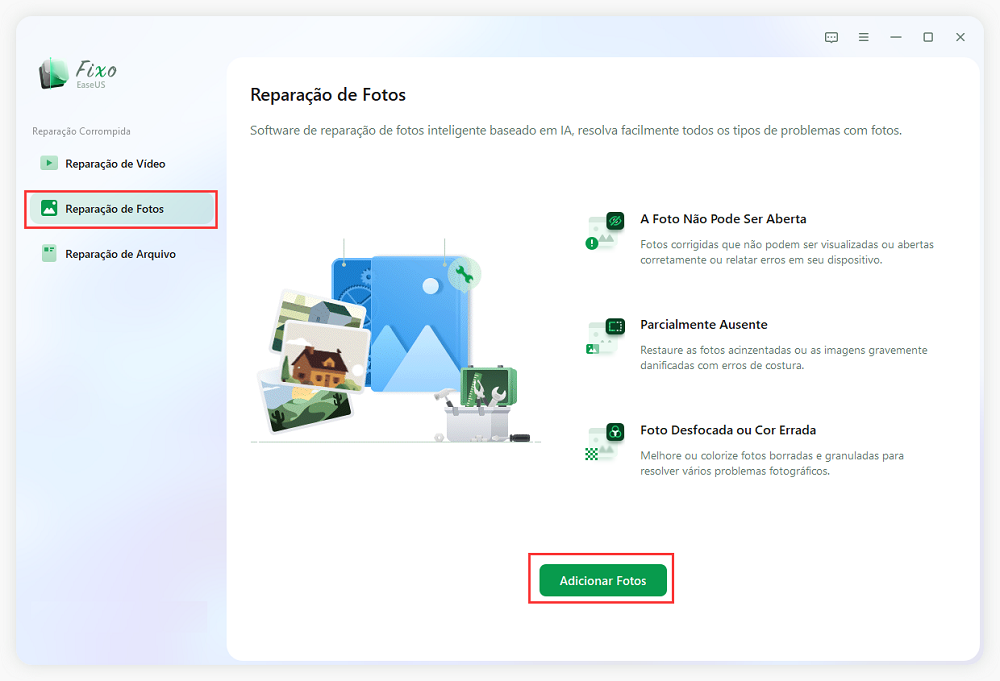
Passo 2. Você pode reparar várias fotos de uma só vez clicando no botão "Reparar Tudo". Se você deseja reparar uma foto, mova o ponteiro para a foto de destino e escolha "Reparar".
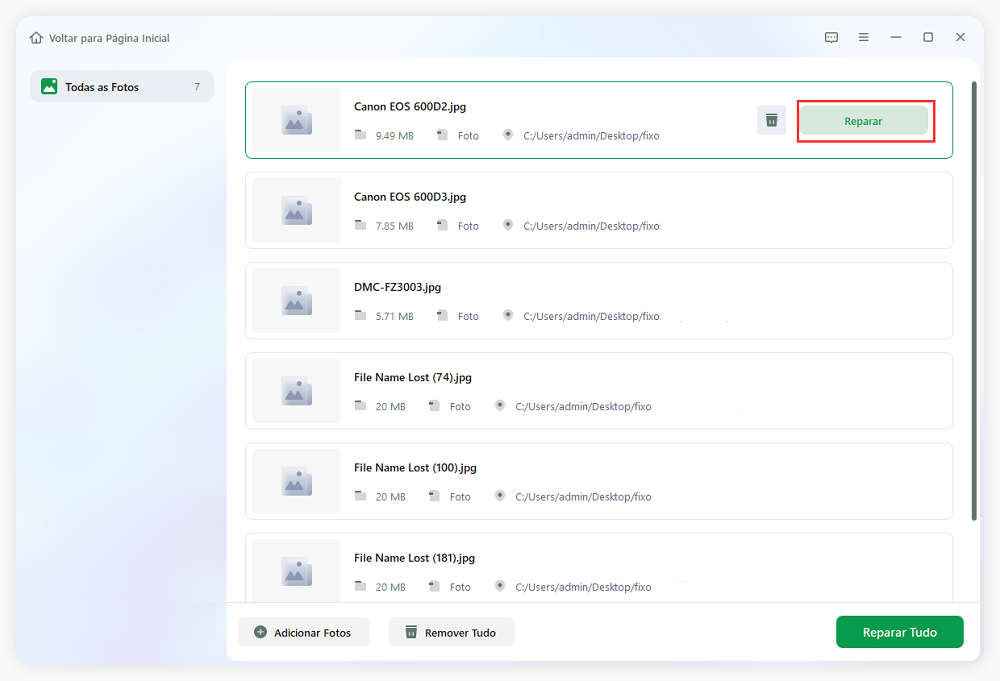
Passo 3. Você pode clicar no ícone do olho para visualizar as fotos e clicar em "Salvar" para salvar uma foto selecionada. Escolha "Salvar Tudo" para salvar todas as imagens reparadas. Clique em "Ver Reparado" para localizar a pasta reparada.
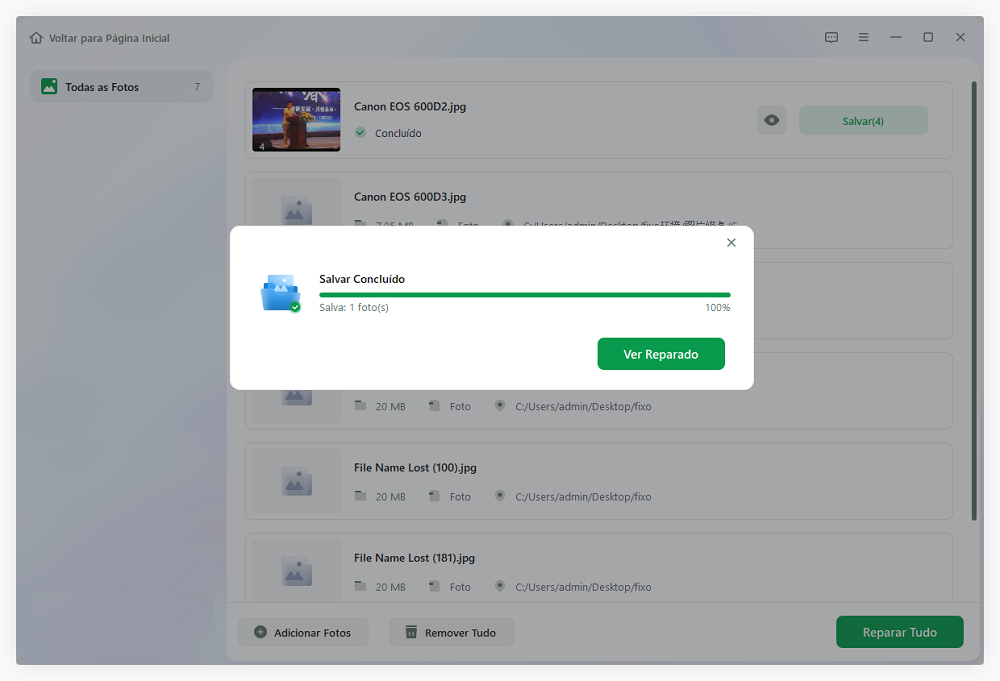
#2. Converta fotos danificadas para outro formato
Ocasionalmente, a corrupção não é a causa pela qual você não consegue acessar suas fotos. Você pode tentar algumas soluções simples se achar que seus arquivos de fotos não estão muito danificados.
A etapa mais fácil é converter o formato dos arquivos de fotos danificados. Você pode usar qualquer conversor de formato online gratuito para ajudá-lo. Assim que os arquivos de fotos forem alterados para um formato diferente. Verifique se você consegue acessar o arquivo abrindo-o novamente.
#3. Atualize o visualizador de fotos do Windows
Os usuários podem ter problemas na exibição de fotos devido a falhas e versões desatualizadas do visualizador de fotos do Windows. Aconselhamos você a atualizar o Windows Photo Viewer em tais circunstâncias.
Você só pode atualizar o Windows Photo Viewer por meio da atualização do sistema Windows 11 porque não é um componente da Microsoft Store. Para atualizar seu Windows Photo Viewer, siga exatamente as instruções fornecidas abaixo.
Passo 1. Abra o Windows Iniciar e selecione o ícone "Configurações" > "Atualização e Segurança"
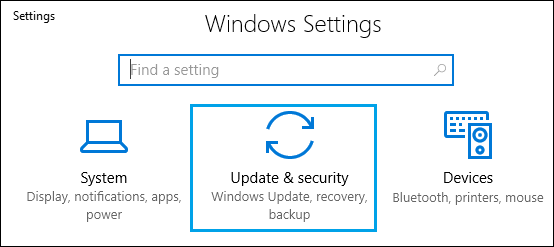
Passo 2. Selecione "Verificar atualizações" ao clicar em "Windows Update".
Passo 3. Selecione "Instalar atualizações" após marcar a pequena caixa ao lado de "Windows Photo".

O Visualizador de fotos do Windows não consegue exibir esta imagem Windows 11/10/8/7
Como você corrige o Windows Photo Viewer que não consegue exibir este erro de imagem em seu computador com Windows 10? Leia mais >>
Tente abrir o arquivo da foto após a conclusão da atualização. Reiniciar o sistema deve resolver o problema. Se você ainda tiver dúvidas, consulte o guia da Microsoft.
#4. Experimente um visualizador de fotos diferente para abrir fotos corrompidas
Tente abrir os arquivos JPG/BMP/PNG/GIF com outro programa de visualização de fotos se o Windows Photo Viewer ainda não conseguir abri-los após ajustar a extensão e o tamanho do arquivo. Você pode baixar um visualizador ou editor de fotos de terceiros confiável, como o PhotoShop, para abrir as imagens.
Da mesma forma, você pode tentar abrir seus arquivos GIF ou TIFF em outro programa se o Photoshop não conseguir exibir as fotos corretamente. Algumas ferramentas, incluindo MS Paint e outras, podem ajudá-lo a abrir fotos GIF TIFF.

Esses 4 métodos são fáceis de operar. Antes de aprender os outros 3 métodos, não se esqueça de marcar esta passagem compartilhando-a no Facebook, Twitter ou SNS.
#5. Repare os aplicativos Microsoft Photos
Quando os aplicativos de fotos no Windows 11 estão corrompidos ou apresentam alguns erros ao funcionar normalmente, talvez você não consiga abrir seus arquivos de imagem ou fotos. Então você considerará erroneamente o problema como corrupção de fotos. Assim, você pode seguir os seguintes passos para reparar o aplicativo de fotos:
Passo 1. Para abrir as Configurações do Windows, segure Win + I no teclado.
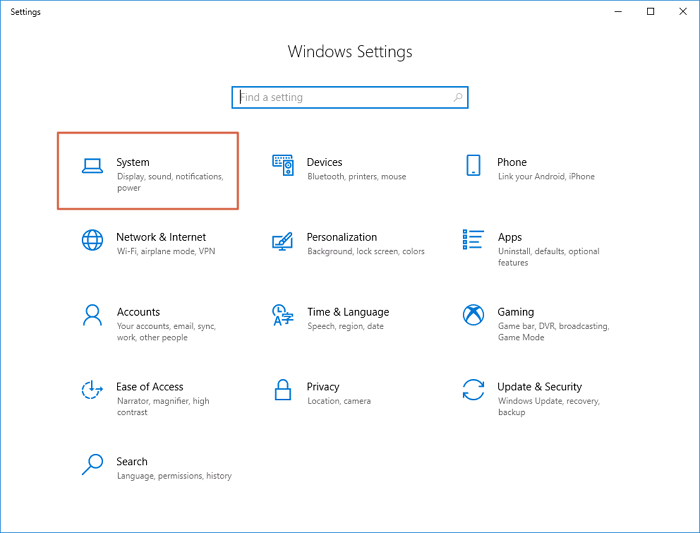
Passo 2. Selecione "Aplicativos" > "Aplicativos e recursos".
Passo 3. Percorra o conteúdo e selecione "Fotos da Microsoft" > "Opções avançadas".
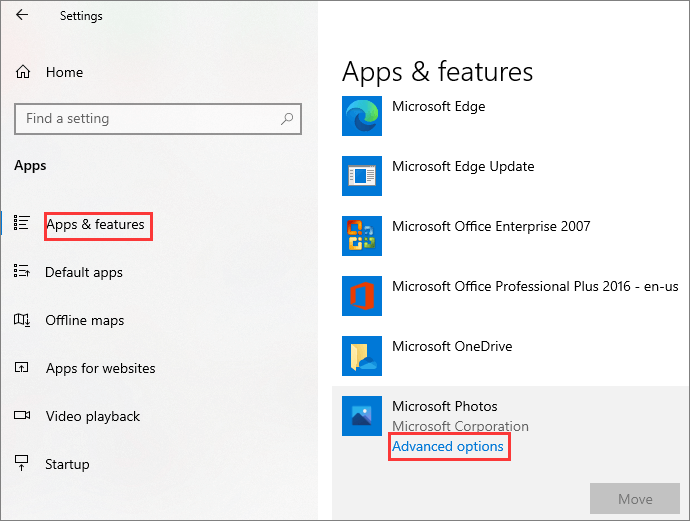
Passo 4. Por fim, role a página para baixo e escolha "Reparar".
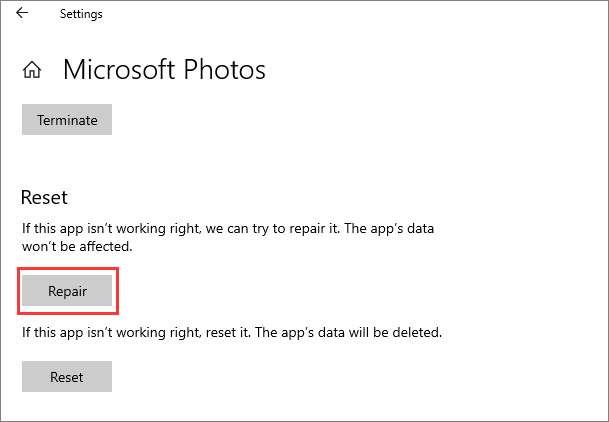
Se esse método não funcionar, tente outras abordagens.
#6. Abra imagens em navegadores de Internet
Ocasionalmente, se o editor de imagens ou programa de imagens estiver tendo problemas para abrir suas fotos, você pode tentar abri-las em um navegador da web. Aqui estão as seguintes etapas:
Passo 1. Abra um navegador da web como Internet Explorer ou Edge, Chrome, Opera, Safari, etc.
Passo 2. Localize os arquivos de imagem corrompidos e arraste-os para o navegador.
Passo 3. Verifique se a imagem abre.
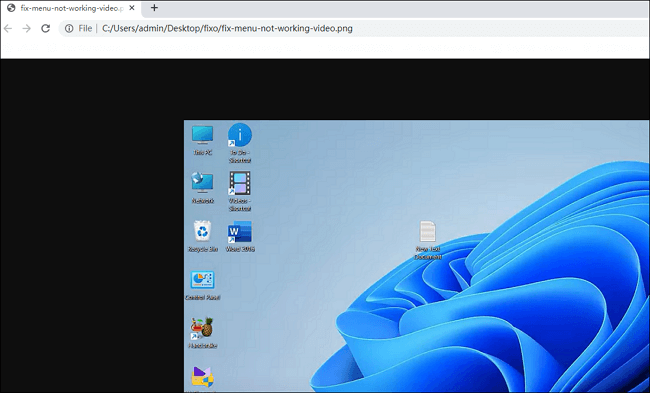
#7. Execute comandos SFC Scannow para reparar fotos corrompidas
Se você tiver um erro de disco, poderá corromper a foto ou qualquer outro tipo de erro de arquivo. Além da ferramenta universal de reparo de disco, verificação CHKDSK, o Verificador de arquivos do sistema (SFC) pode ser usado para corrigir arquivos de fotos danificados ou ausentes.
Passo 1. Pressione a tecla "Win" e digite cmd na caixa de pesquisa.
Passo 2. Selecione "Executar como administrador" ao clicar com o botão direito em "Prompt de Comando".
Passo 3. Execute o comando - sfc /scannow

Como evitar que as fotos sejam corrompidas
É possível evitar que suas fotos sejam perdidas, danificadas e corrompidas de algumas maneiras diferentes. Mas lembre-se sempre de fazer backup rotineiro de suas imagens. Você só pode se proteger totalmente contra perda e danos de dados dessa forma.
- 👁️🗨️Fique de olho no desempenho do seu computador. Investigue o problema e repare qualquer hardware danificado se você costuma sofrer erros de tela azul, superaquecimento ou outros problemas, ou se ouvir cliques.
- 📸Nunca edite arquivos armazenados diretamente em sua câmera ou cartão SD. Antes de abrir esses arquivos, faça uma cópia em seu computador. Copie suas fotografias para a área de trabalho em vez de recortá-las e copiá-las.
- 🗂️Organize seus arquivos de imagem em diferentes espaços físicos. Não apenas os arquivos em uma determinada pasta ou partição, mas todos os arquivos do seu disco rígido podem sofrer corrupção de dados.
Conclusão
Com a mídia de armazenamento digital, a corrupção de fotos é uma ocorrência frequente, pois os dados podem ser corrompidos por diversas causas, algumas das quais são abordadas neste artigo. Siga as instruções deste artigo para corrigir fotos defeituosas no Windows 10/11 armazenadas em qualquer mídia de armazenamento interna ou externa.
O EaseUS Fixo Photo Repair que utilizamos pode recuperar miniaturas de fotos seriamente danificadas e restaurar centenas de fotos simultaneamente no mesmo ou em vários formatos de arquivo.
Perguntas frequentes sobre reparo de fotos corrompidas
Aqui estão 4 perguntas adicionais sobre como reparar fotos corrompidas. Confira aqui as respostas.
1. Como reparar arquivos JPEG corrompidos online?
Você pode usar a seguinte ferramenta online de reparo de imagens:
A ferramenta online de reparo de fotos - OfficeRecovery (https://online.officerecovery.com/pixrecovery/) pode reparar suas fotos corrompidas. Clique na página do produto, envie a imagem para o serviço de recuperação em nuvem e ele corrigirá automaticamente os arquivos de fotos danificados. No entanto, você deve pagar US$ 9,9 por cada imagem restaurada ou US$ 59 por 2 dias e 30 obras. Assim, você pode selecionar e confiar no EaseUS Fixo Photo Repair. Não só é económico, como também é mais seguro e privado em comparação com a visita a ferramentas online a partir da Internet.
2. Como restaurar fotos corrompidas em um telefone Android?
Se você armazenou as fotos no cartão SD, você pode retirar imediatamente o cartão SD e conectá-lo ao PC. Então você deve executar o CHKDSK para reparar e verificar se o seu cartão SD possui setores defeituosos.
Se você usar o armazenamento interno do telefone Android, poderá enviar as fotos danificadas para o seu PC por meio de cabos USB e repará-las usando ferramentas de desktop como EaseUS Fixo Photo Repair ou ferramentas online de reparo de fotos.
3. Como reparar fotos corrompidas no Mac?
O problema de corrupção de fotos pode ser resolvido baixando um programa de restauração de fotos - EaseUS Data Recovery Wizard for Mac , utilizando outra ferramenta de recuperação de fotos ou tentando modificar a extensão do arquivo por conta própria. Entre em contato com os serviços de recuperação de dados se não conseguir resolver este problema.
4. As fotos corrompidas podem ser recuperadas?
Sim. Fotos corrompidas podem ser corrigidas com software especializado de reparo de fotos de terceiros. Recupere imagens de discos de computador Windows e Mac, cartões de memória, unidades flash USB, cartões SD, discos rígidos externos e outras mídias de armazenamento usando o software EaseUS Fixo Photo Repair.
Esta Página Foi Útil?